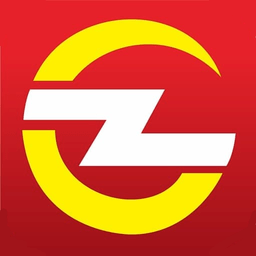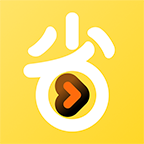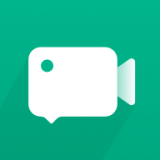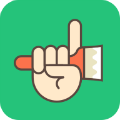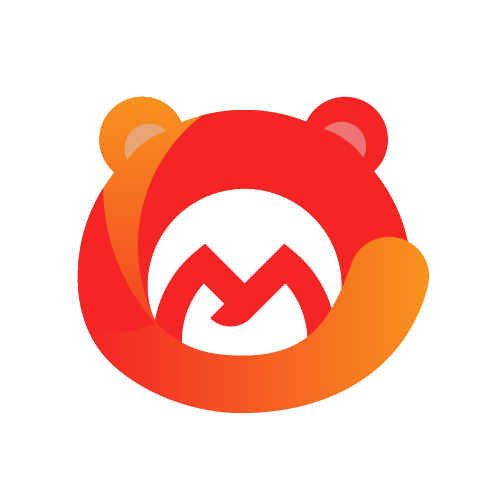Excel怎么制作三级联动下拉菜单功能?
时间:2020-04-10
小编掐指一算,很多小伙伴肯定又遇到了Excel怎么制作三级联动下拉菜单功能的问题,下面就让无所不能的11ba小编来告诉你们吧!
Excel制作三级联动下拉菜单操作方法

一、准备数据
先把各级菜单及其内容写在Execl中以便后面使用
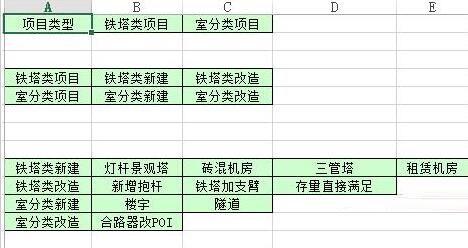
二、创建单级下拉菜单
按ctrl+F3打开“名称管理器”,新建一个名为“项目类型”的域
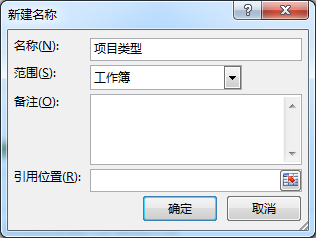
点击“引用位置”右边的“表格图标”,选择“项目类型”域中的值(相当于菜单中的选择项),然后“确定”
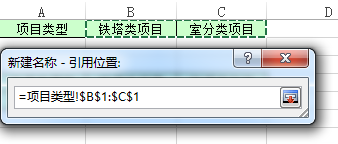
若想在第C列3行单元格中创建下拉菜单,那首先选中第C列3行的单元格
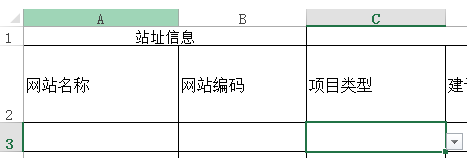
打开“数据”->“数据有效性”,Excel2010中是“数据”->“数据验证”
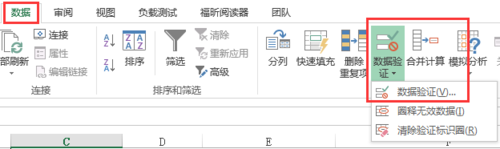
选择“允许”值为“序列”,“来源”值为“=项目类型”,然后“确定”,此时“来源”指的就是刚才创建的名为“项目类型”的域所对应的值。
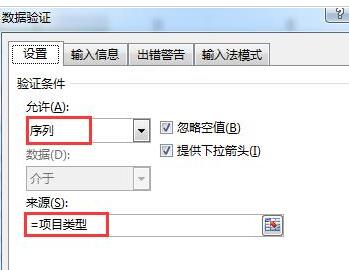
点击第C列3行的单元格,就会出现下拉箭头,选项中有“项目类型”域中包含的“铁塔类项目”和“室分类项目”,此时单级下拉菜单就创建完毕了
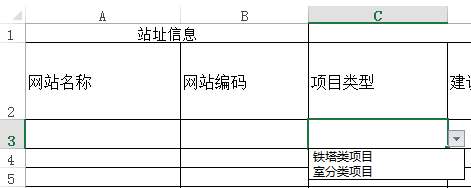
三、多级下拉菜单
创建项目类型与建设方式联动的下拉菜单,上面已经创建了“项目类型”下拉菜单,项目类型中有“铁塔类项目”和“室分类项目”两项选择项,项目类型不同建设方式也不同,下面我们创建名为“铁塔类项目”和“室分类项目”的域

在第C列3行单元格中创建了“项目类型”下拉菜单,为了实现联动效果我们在第D列3行单元格中创建了“建设方式”下拉菜单,首先选中第D列3行单元格,然后打开数据有效性,设置值为如下图:
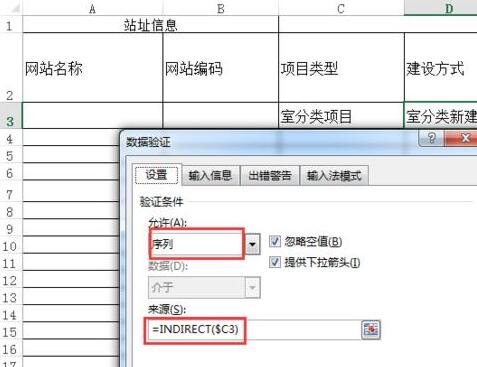
注意:此处“来源”值为“=INDIRECT($C3)”,表示“建设方式”下拉菜单中的值为与“C3”单元格中的值同名的“域”所对应的值
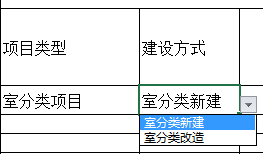
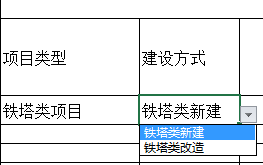
菜单联动重点:二级菜单的“域名”要与一级菜单中的选择项一一对应,这样当一级菜单选择不同的选择项时,二级菜单就会去找与之同名的“域”,并将“域”中的值赋值给下拉菜单。三级菜单联动与二级菜单联动同理
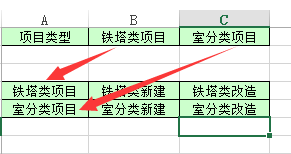
四、多行多级菜单联动
要实现多行多级菜单联动,首先创建一行多级菜单联动,然后向下拖动即可实现多行多级菜单联动。
注意:
要想实现多行多级菜单联动,在设置子级(二级、三级...)的来源时有一点要注意,二级下拉菜单“建设方式”(D3单元格)中的值根据一级下拉菜单“项目类型”(C3)的在改变而改变,那来源要写成“=INDIRECT($C3)”,若E3单元格创建三级下拉菜单,那E3的来源要写成“=INDIRECT($D3)”,这样既可实现三级下拉菜单联动。如果来源写成“=INDIRECT($C$3)”的话那在Excel中向下拖动的时候不能实现多行多级菜单联动。
相关阅读
更多
- 电脑公司特别版v9.2使用体验及是否值得一试? 01.26
- DNF凝气珠的作用与用途详解 01.24
- 魔兽世界玩家必看:部落暗月岛的神秘位置 01.23
- 解读1414天使数字的含义 01.21
- 热销与畅销的差异性解析 01.08
- 左手弹药的最终遗信 01.06
- 快手托马斯是谁?网络红人背后的真相 12.05
- 探寻温馨深情的父子恋故事:父亲为受,儿子为主 12.05
- 会服岗位:你不知道的幕后英雄 12.04
- 探索香港大学深圳校区:卓越本科入学条件,开启精英教育之旅 12.03
- 成吉思汗领导下的战争与个人抢劫行为的区别探析 12.03
- 遇到硬气家长,老师该如何应对? 12.03